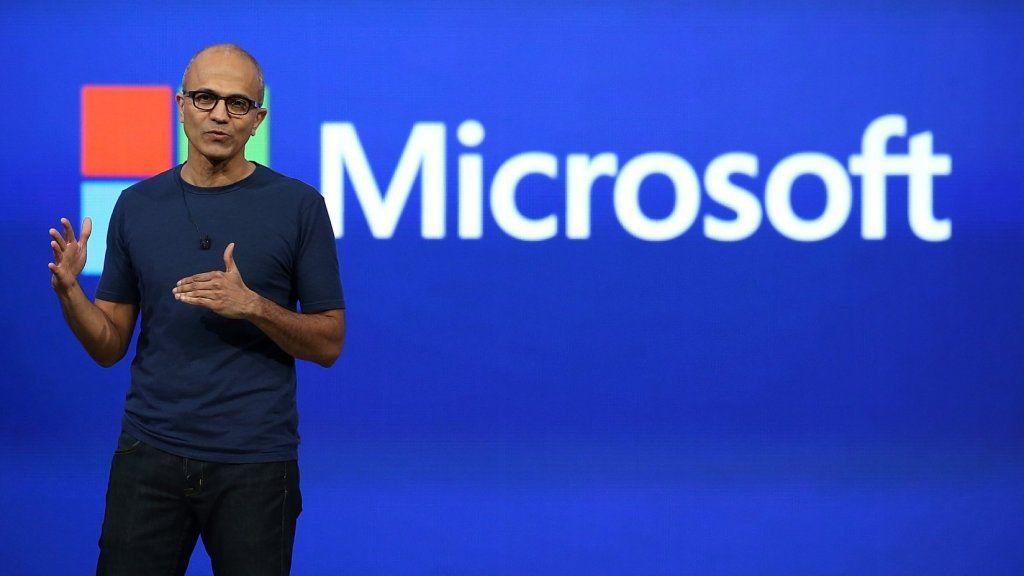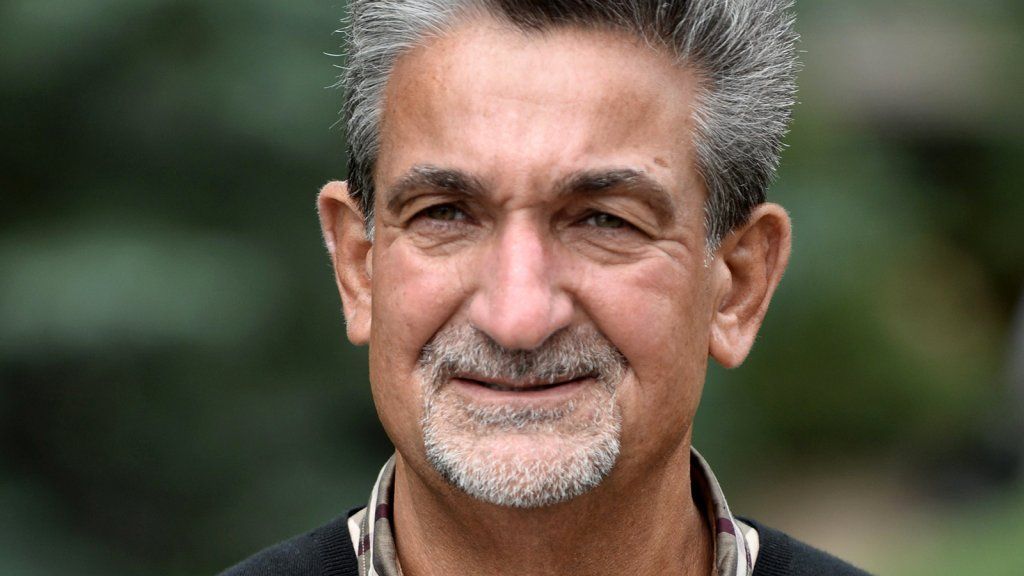אולי היית אחד ממקבלי המזל של Apple Watch חדש לגמרי בעונת החגים. זה לא יכול להיות קטע גדול כל כך בהתחשב בכך שהם נמכרים במחירים מצחיקים, ומכיוון שאפל מכרה מספר יוצא דופן של השעונים החכמים מסדרה 5 וסדרה 3.
כמה גבוה מאדי מונרו
בזמן שאתה מכיר את קטע הזמן החדש שלך, הנה עשרה דברים שכנראה לא ידעת שאתה יכול לעשות עם Apple Watch שלך:
1. הפוך את התצוגה והכתר
אולי כבר ידעת שאתה יכול לעשות את זה, אבל אולי לא ידעת עד כמה זה באמת שימושי. למעשה, שיתפתי חמש סיבות שכדאי לך לענוד את שעון Apple שלך הפוך בקיץ האחרון, הגדול ביותר שהוא מכניס את הכתר למיקום הרבה יותר נוח שלא יגביר את עוצמת הקול שלך בטעות או יפעיל את סירי.
2. שלוט ב- Apple TV שלך
יש לנו ארבעה ילדים צעירים, מה שאומר שבסופו של דבר הדברים חסרים. במיוחד השלטים הקטנים שאפל שולחת עם Apple TV. החדשות הטובות הן שאם אי פעם תמצאו את עצמכם בקמצוץ, ל- Apple Watch שלכם יש אפליקציה לכך. פשוט פתח את אפליקציית Remote ב- Apple Watch שלך ותוכל להחליק את דרכך לסרט Netflix או Disney + המועדף עליך.
3. הגדר את השעון שלך קדימה
כשלבשתי שעון אנלוגי, תמיד הוצבתי כמה דקות במהירות. זה פשוט היה יותר הגיוני למוח שלי, וזה עזר לי להשיג מקומות בזמן. עכשיו, אתה יכול לעשות את אותו הדבר ב- Apple Watch שלך. פשוט עבור לאפליקציית ההגדרות בשעון, בחר 'שעון' וגלול את הכתר הדיגיטלי כדי להתאים את הזמן המוצג עד 59 דקות.
ג'ואי לורנס אמא ואבא
4. שתף את המיקום שלך באמצעות iMessage
Apple Watch אינו הטוב ביותר לשליחת הודעות, אך אם ניסיתם פעם לחבר או לבן / בת הזוג שלכם לדעת היכן לפגוש אתכם, החדשות הטובות הן שהשעון שלכם מקל על כך. משיחת iMessage, פשוט גע בכוח בתצוגה ואז בחר באפשרות הסיכה לשליחת המיקום שלך. הם יקבלו הודעה עם המיקום שלך במפה. זה אפילו ייתן להם הוראות למיקום שלך.
5. הגדר תזכורת למועד החזרתך הביתה
לא סתרתי את האמונה שלי שסירי ואפליקציית תזכורות הם שילוב הפרודוקטיביות הטוב ביותר באייפון, וזה נכון גם לגבי השעון שלך. פשוט הרם את השעון ואמר משהו כמו 'היי סירי, תזכיר לי להאכיל את הכלב כשאני חוזר הביתה.' היא תעשה.
6. מצא את ה- iPhone שלך
בואו נודה בזה, הסיבה היחידה שחלקנו לא מאבדים את השעון היא בגלל שהוא על פרק כף היד שלנו כל השאר זה משחק הוגן - במיוחד האייפונים שלנו. למרבה המזל, אם יש לך שעון אפל, אתה יכול 'לפינג' את האייפון שלך וזה ייתן גוון שיעזור לך להבין לאיזו ספה הכנסת אותו. פשוט החלק למעלה מלמטה של לוח השעון והקש על סמל האייפון.
7. זהה מוזיקת רקע
בטח, שאזאם הוא נהדר, אבל בכנות, מי צריך את זה? סירי יכולה לעשות את אותו הדבר ב- Apple Watch שלך, רק על ידי הרמת השעון ושאלה אותה 'היי סירי, איזה שיר זה?' למעשה, אפל קנתה את שאזאם ואפתה אותה ל- iOS, כלומר תוכל להשיג את אותה התוצאה ללא אפליקציה נפרדת. אגב, זה גם יוסיף אותם אוטומטית לספריית Shazam שלך, כך שתוכל לחזור מאוחר יותר ולזכור את המועדפים שלך.
8. בטל את נעילת ה- Mac שלך
זה די חלקלק להעיר את ה- MacBook Pro שלי ולפתוח אותו באופן אוטומטי באמצעות ה- Apple Watch שלי. אין צורך בסיסמה או TouchID. ובכן, מבחינה טכנית, עליכם לוודא שפתחתם את שעון הנעילה שלכם, והמקבוק שלכם צריך להיות נעול פעם אחת עם הסיסמה שלכם מאז שהתחיל. אחרי זה זה פשוט לשבת ולהתחיל לעבוד.
9. צלם תמונה באייפון שלך
תמונות סלפי נהדרות, אבל לפעמים אתה צריך קצת יותר מקום כדי להתאים לכולם. במקרה זה, אתה כנראה מגדיר את ה- iPhone שלך איפשהו עם הגדרת הטיימר. זה נהדר, אבל יש אפשרות טובה עוד יותר עם Apple Watch שלך. פשוט פתח את אפליקציית המצלמה בשעון שלך, שפותח אותה גם באייפון שלך.
האם לג'ק בלאק יש ילדים
זה ייתן לך תצוגה מקדימה חיה ויאפשר לך להכות את התריס או להגדיר טיימר של שלוש שניות, שזה הזמן המושלם לתת לזרוע שלך ליפול חזרה לצד שלך ולצלם את התמונה המושלמת. אתה יכול אפילו לבדוק את זה ממש על השעון שלך.
10. הגדר את העגינה עם המועדפים שלך
אתה יכול לגשת למעגן על השעון שלך על ידי לחיצה על כפתור הצד (לא להתבלבל עם הכתר הדיגיטלי). כשתעשה זאת, היא תשלים את היישומים שהשתמשת בהם לאחרונה, או שתבחר לבחור בה רשימה של מועדפים. כדי לבצע את השינוי, פתח את אפליקציית Watch ב- iPhone שלך, בחר 'עגינה' ובחר 'מועדפים'. לאחר מכן תוכל לערוך את רשימת האפליקציות המופיעות, וזו דרך שימושית באמת לגישה מהירה לאלה שאתה משתמש בהן ביותר.